Intune – Comment (et pourquoi) configurer une stratégie de conformité Windows ?
Sommaire
I. Présentation
Dans ce tutoriel, nous allons aborder la notion de "Stratégies de conformité" dans Microsoft Intune. Qu'est-ce qu'une stratégie de conformité ? Quel est l'intérêt d'une stratégie de conformité ? Comment configurer une stratégie de conformité Windows dans Intune ? Cet article répondra à ces différentes questions.
Pour ceux qui débutent avec Intune, nous vous encourageons à lire cet article d'introduction :
Pour uniformiser la sécurité de vos appareils, vous devriez aussi vous intéresser à ces articles :
- Stratégie Intune - Chiffrer Windows avec BitLocker
- Stratégie Intune - Configurer Windows LAPS
- Stratégie Intune - Configurer le pare-feu Windows
II. Qu'est-ce qu'une stratégie de conformité Intune ?
Une stratégie de conformité Intune va permettre à une entreprise de s'assurer que tous les appareils utilisés par les employés respectent les règles de base en matière de sécurité.
Par exemple, nous allons pouvoir nous assurer que le pare-feu est actif sur Windows et qu'il y a bien une protection antivirus opérationnelle. Si ce n'est pas le cas, nous allons recevoir une alerte et il sera possible de limiter les tentatives d’accès effectués à partir de cet appareil non conforme.
La stratégie de conformité est d'autant plus intéressante lorsqu'elle est couplée avec les stratégies d'accès conditionnel puisque nous pourrons accorder une autorisation d'accès uniquement si l'appareil respecte sa stratégie de conformité. Ce qui permet de bloquer les connexions à partir d'un appareil non conforme.
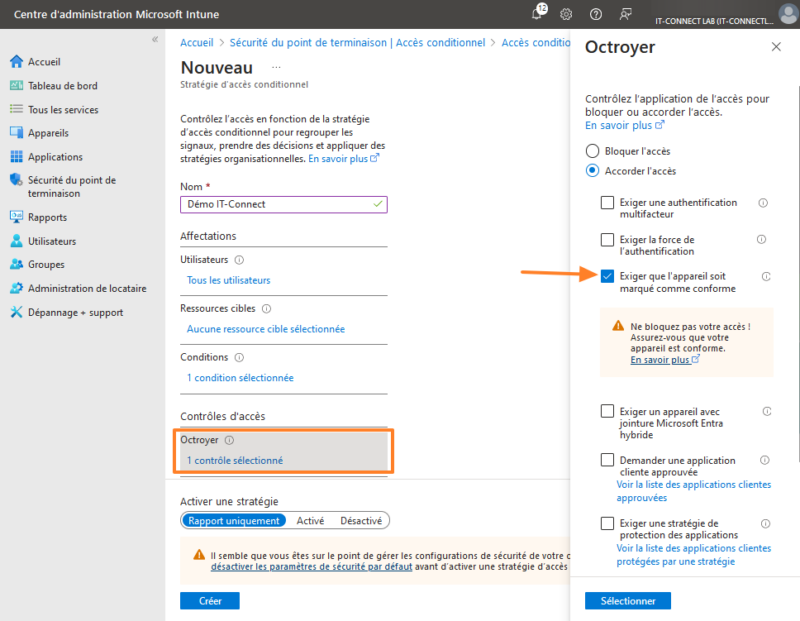
Dans la suite de cet article, nous allons apprendre à configurer les paramètres généraux de cette fonctionnalité, avant de configurer les paramètres de notifications et de créer une stratégie de conformité Intune.
Cette stratégie de conformité Windows aura pour objectif de vérifier les points suivants :
- Pare-feu Windows Defender actif
- Module TPM actif
- Antivirus actif
- Logiciel anti-espion et logiciel anti-malware actifs
- Protection en temps réel active
Nous pourrions ajouter d'autres conditions comme la vérification du Secure Boot, l'état de BitLocker, etc.
III. Stratégies de conformité : paramètres généraux
Nous allons commencer par configurer les paramètres de stratégie de conformité au niveau du tenant Microsoft 365. Autrement dit, il s'agit de paramètres communs à l'ensemble des appareils, des utilisateurs et des stratégies.
Connectez-vous au centre d'administration Microsoft Intune. Voici un lien direct si besoin :
Ensuite, cliquez sur "Appareils" puis sur "Conformité" afin de pouvoir cliquer sur le bouton "Paramètres de conformité". Vous pouvez aussi passer par "Sécurité du point de terminaison", "Conformité de l'appareil" puis "Paramètres de conformité".
Ici, nous allons retrouver deux paramètres importants :
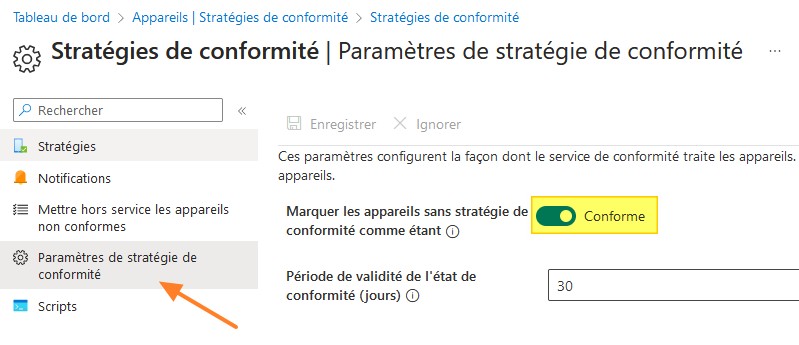
Nous allons configurer ces deux options :
- Marquer les appareils sans stratégie de conformité comme étant, et nous allons passer l'option sur "Non conforme". Ainsi, nous partons du principe qu'un appareil n'est pas conforme : nous ne faisons pas confiance à l'appareil avant qu'il soit analysé.
- Période de validité de l'état de conformité (jours), et nous allons indiquer "30" ce qui signifie qu'un appareil identifié comme conforme bénéficiera de ce statut pendant 30 jours.
Il est à noter que la période de compliance peut être comprise entre 1 et 120 jours.
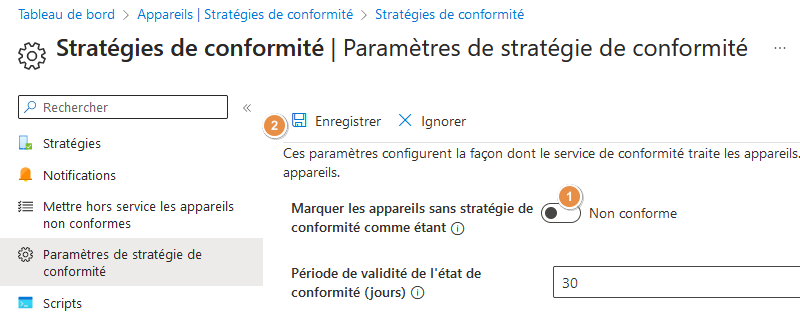
Une fois les paramètres définis, cliquez sur "Enregistrer".
IV. Stratégies de conformité : notifications
La seconde étape consiste à configurer le système de notifications, ce qui permettra notamment de recevoir un e-mail lorsqu'un appareil non conforme sera détecté. Toujours sous "Conformité", basculez sur l'onglet "Notifications" puis cliquez sur "Créer une notification".
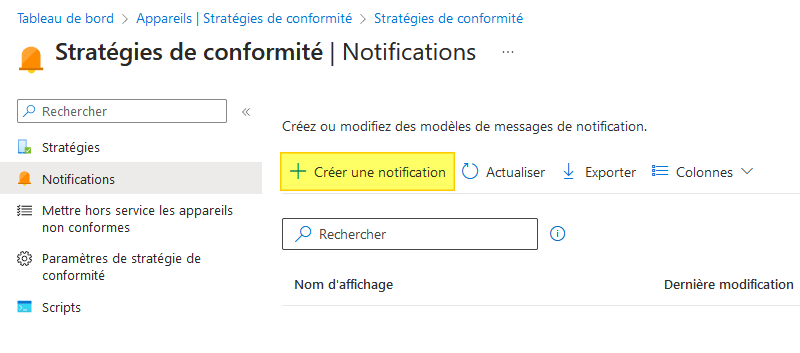
Donnez un nom à ce modèle de notification, par exemple "Notification de base - Compliance". Ensuite, nous avons plusieurs options de base pour personnaliser l'e-mail, notamment dans le but d'intégrer des éléments permettant d'identifier votre entreprise (un logo, par exemple). Cette interface ne permettra pas de choisir un logo ou de configurer les valeurs des autres options.
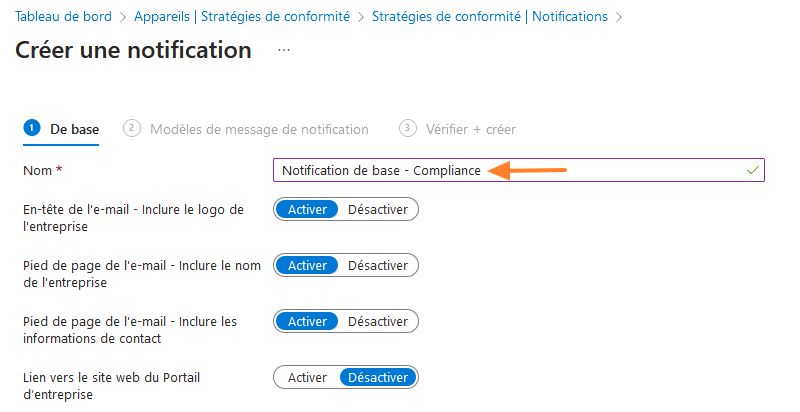
Pour visualiser les valeurs attribuées à ces options, vous devez accéder aux paramètres de personnalisation du tenant. Suivez la procédure suivante :
1 - Cliquez sur "Administration de locataire".
2 - Cliquez sur "Personnalisation".
3 - Cliquez sur "Modifier".
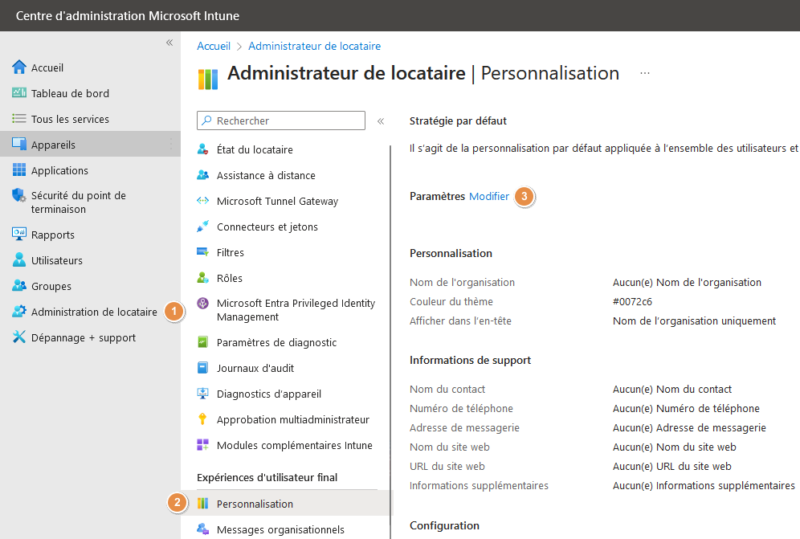
Ensuite, il ne vous reste plus qu'à configurer les différentes options telles que le nom de l'organisation, le logo, etc...
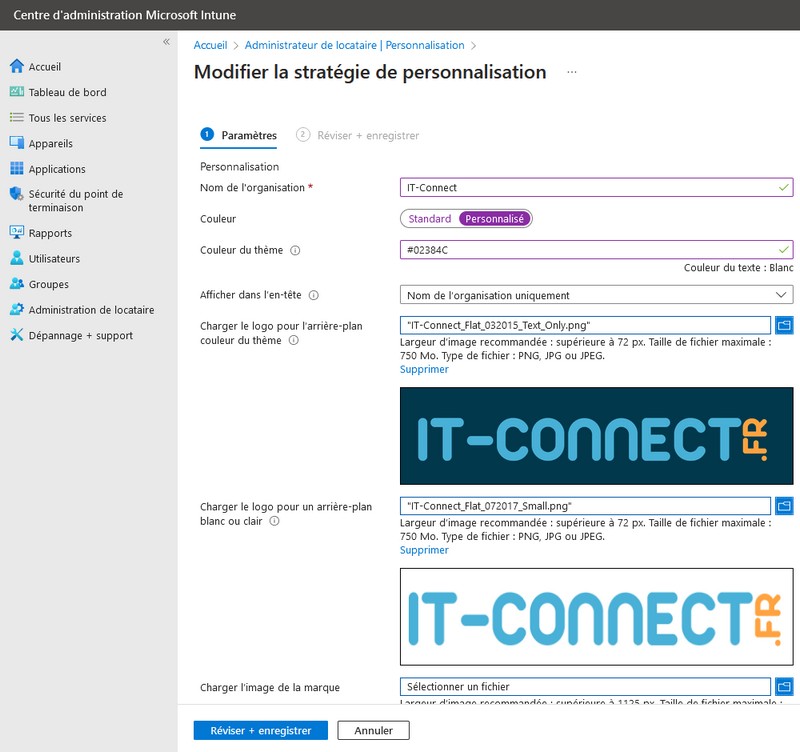
Quand ce sera fait, retournez dans l'assistant de création d'une notification afin de passer à la seconde étape. Vous devez choisir la langue, et définir l'objet de l'e-mail ("Appareil non conforme", par exemple) ainsi que le corps du message (certaines balises HTML sont prises en charge). Puisqu'il s'agit du premier modèle de notifications, nous allons le définir par défaut.
Pour personnaliser le message avec des valeurs dynamiques (le nom de l'utilisateur ou de l'appareil, par exemple), vous pouvez utiliser "des variables", comme décrit dans cette page de la documentation Microsoft.
Ce qui donne :
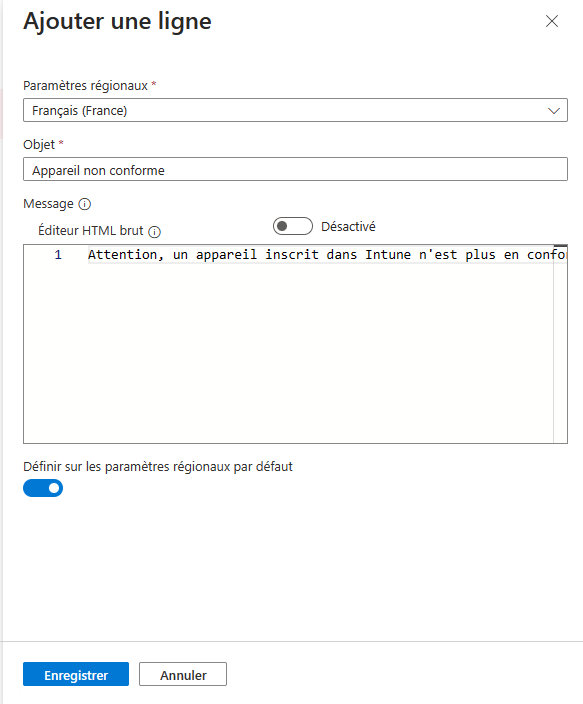
Passez à l'étape "Vérifier + créer" afin de passer en revue votre paramétrage et cliquez sur "Créer".
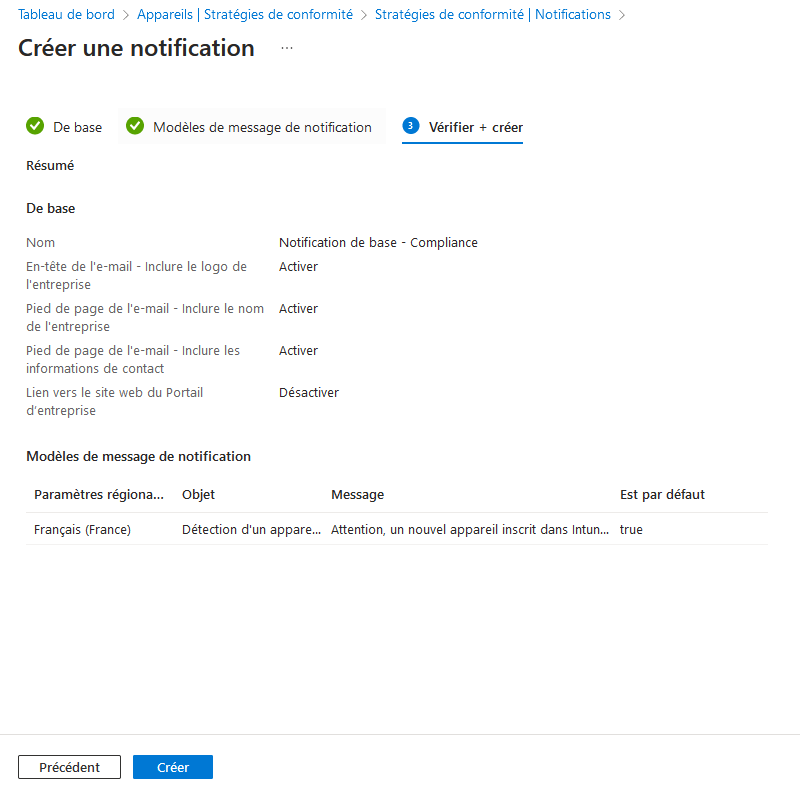
Voilà, votre modèle de notification est créé !
V. Créer une stratégie de conformité Intune
Nous allons créer une stratégie de conformité pour définir les critères que doit respecter un appareil afin d'être considéré comme conforme. Cette fois-ci, basculez sur l'onglet "Stratégies" et cliquez sur "Créer une stratégie". À cet emplacement, vous avez également accès à l'onglet "Scripts" qui permet de créer des scripts PowerShell pour de la "mise en conformité sur-mesure" puisque c'est votre script qui va faire l'évaluation (nous pouvons imaginer un script PowerShell pour vérifier l'espace disque restant sur le volume système).
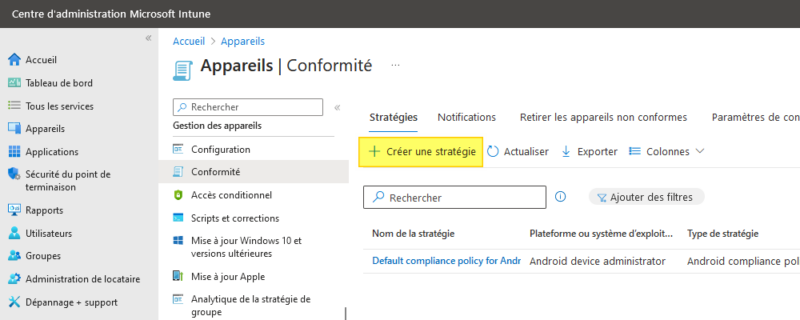
Un panneau latéral apparait sur la droite. Choisissez la plateforme "Windows 10 et ultérieur" et poursuivez. Ceci vous donne l'occasion de constater que cette fonctionnalité n'est pas limitée à Windows.
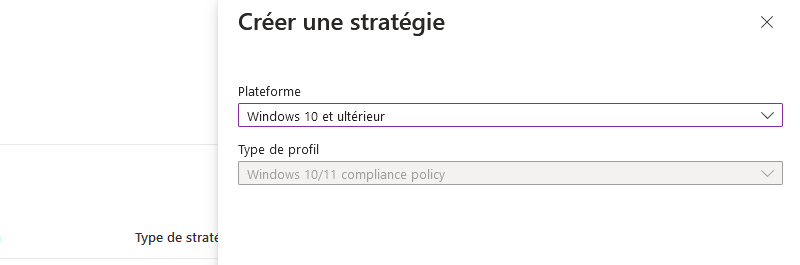
Bienvenue dans l'assistant de création d'une stratégie de conformité Intune !
Commencez par donner un nom à cette stratégie et indiquez une description. La description s'avère utile pour donner quelques indications sur le contenu de cette stratégie.
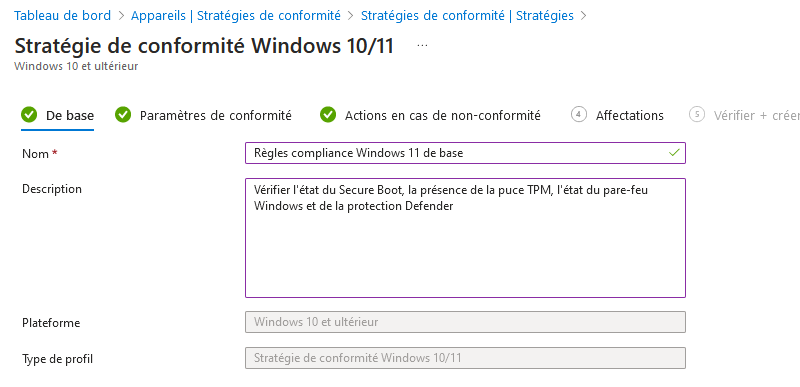
La section "Conformité personnalisée" sert à créer vos propres règles contenues dans un fichier JSON généré à partir d'un script PowerShell. Cette méthode est décrite dans la documentation Microsoft, sur cette page.
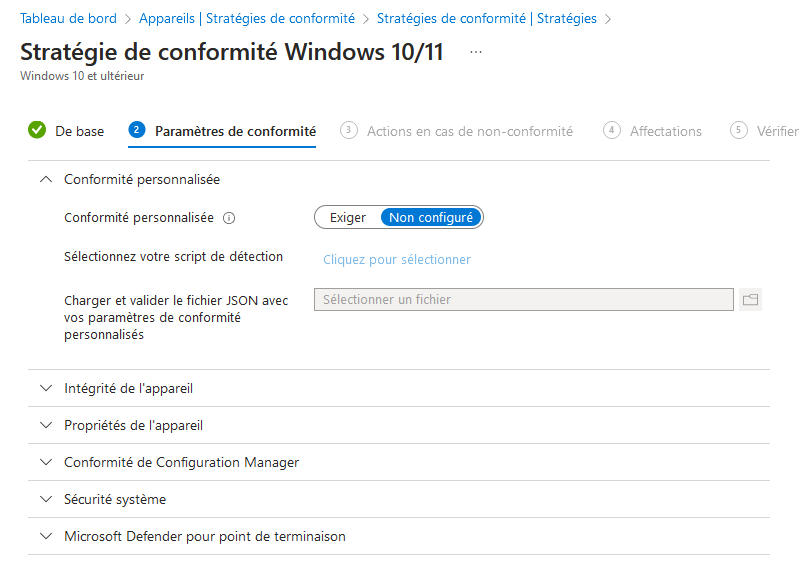
Descendez dans la page... Nous allons pouvoir exiger la vérification de certains éléments en jouant sur les options présentes dans chaque section : Intégrité de l'appareil, Propriétés de l'appareil, etc...
Commencez par la section "Intégrité de l'appareil" qui présente l'avantage de permettre de vérifier la configuration de BitLocker, du démarrage sécurisé et l'intégrité du code sur la machine Windows. Avant d'activer la vérification BitLocker, il convient de créer une stratégie de configuration de BitLocker.
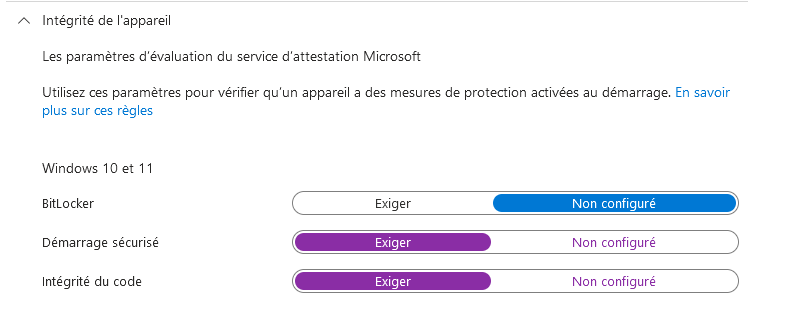
La section "Propriétés de l'appareil" sert à vérifier la version du système d'exploitation Windows. Ainsi, vous pourriez considérer qu'un appareil qui exécute une version de Windows 10 qui n'est plus sous support, n'est pas conforme. Pour obtenir les numéros de version, vous pouvez vous référer à la documentation Microsoft, notamment ce lien :
Par ailleurs, vous pouvez aussi utiliser la commande "winver" sur un appareil puisqu'elle retourne un numéro de build. Toutefois, méfiez-vous avec les numéros de version, vous devez utiliser ce format : 10.0.X.X. Ainsi, pour la build "22631.2715", nous devons préciser la valeur suivante : 10.0.22631.2715.
Ce numéro de version correspond à Windows 11 23H2 avec les mises à jour de novembre 2023, ce qui signifie que l'on peut cibler une version majeure et un niveau de mise à jour des machines. Pour Windows 11 23H2 avec les mises à jour d'avril 2024, la valeur à utiliser est légèrement différente dû à la différence de niveau de mise à jour : 10.0.22631.3447.
Voici un exemple :
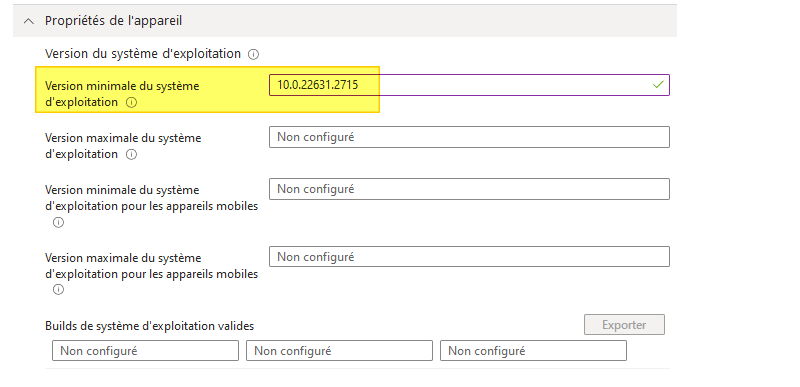
La section "Conformité de Configuration Manager" s'adresse aux personnes en co-gestion avec (System Center) Configuration Manager.

Le volet "Sécurité système" s'adresse aux administrateurs qui souhaitent effectuer des vérifications sur la configuration et l'utilisation des mots de passe sur un appareil. À la fin de la section, il y a tout de même des paramètres que nous allons activer pour vérifier l'état du pare-feu, du module TPM, de l'antivirus, et du logiciel anti-espion.
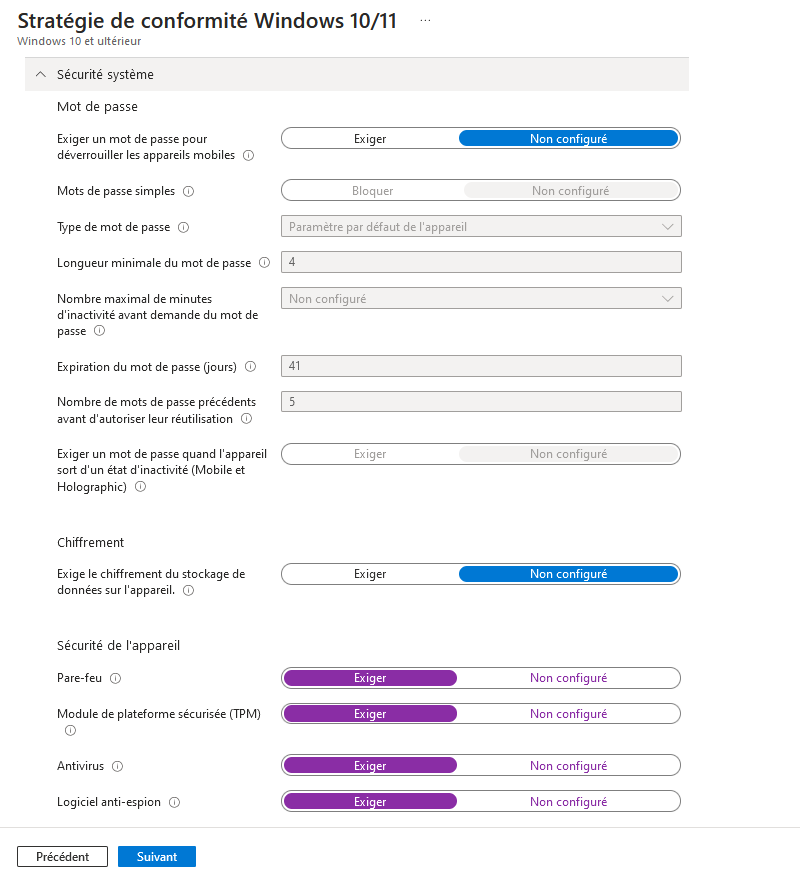
Puis, un peu plus bas, nous allons pouvoir activer certains contrôles liés à Defender :
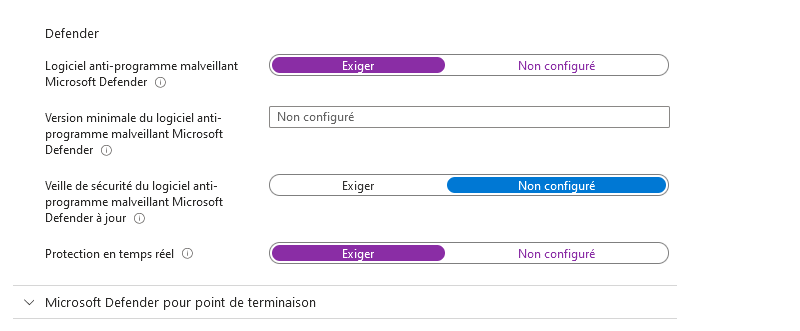
Vous avez aussi un paramètre spécifique à "Microsoft Defender for Endpoint" pour vérifier le niveau de risque d'un appareil. C'est très intéressant pour les entreprises équipées avec cette solution sur leur appareil Windows.
Passez à l'étape "Actions en cas de non conformité". Ici, nous allons créer plusieurs règles :
- Marquer l'appareil comme non conforme immédiatement.
- Envoyer un e-mail à l'utilisateur final (grâce à notre modèle de notifications précédemment créé !) - L'administrateur aura aussi l'e-mail.
- Ajouter un appareil à la liste des mises hors service 20 jours après la non-conformité. Ceci est facultatif, mais permet d'ajouter l'appareil à la liste "Mettre hors service les appareils non conformes". Lorsqu'un administrateur retire un appareil de cette liste, ceci enclenche la suppression de toutes les données de l'entreprise de l'appareil et le retire de la gestion Intune. A utiliser avec précaution.
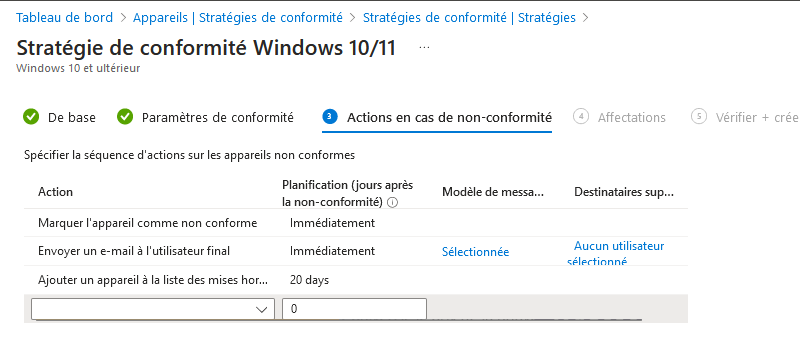
Remarque : pour certains appareils, notamment sous Android, macOS, iOS et iPadOS, il est possible de verrouiller l'appareil à distance s'il n'est pas conforme. Ceci correspond à la fonction Remote Lock.
Pour finir, l'étape "Affectations" que l'on a l'habitude de croiser dans les assistants Intune se présente à l'écran. L'objectif étant d'affecter cette stratégie de conformité à un groupe d'appareils, comme ici le groupe "PC_Corporate".
Attention : n'oubliez pas que nous avons activé une option au niveau du tenant pour déclarer non conformes tous les appareils sans stratégie de conformité. S'il s'agit de votre stratégie de conformité de base, vous pouvez l'appliquer directement à tous les appareils.
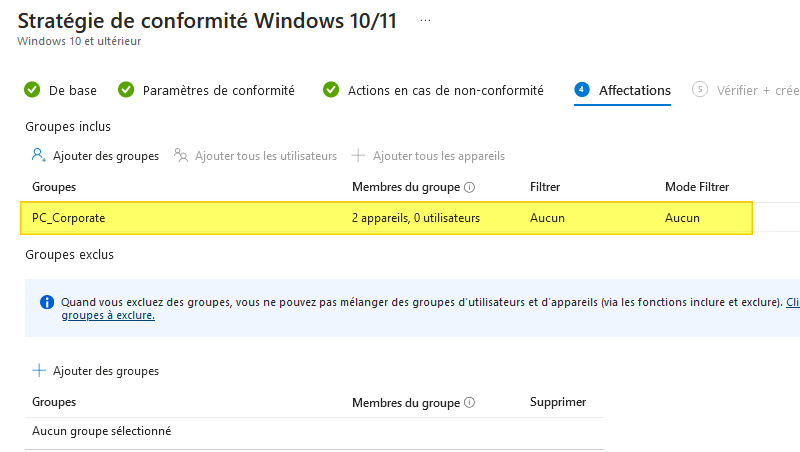
Révisez votre configuration et cliquez sur le bouton "Créer" pour finaliser la création de la stratégie de conformité.
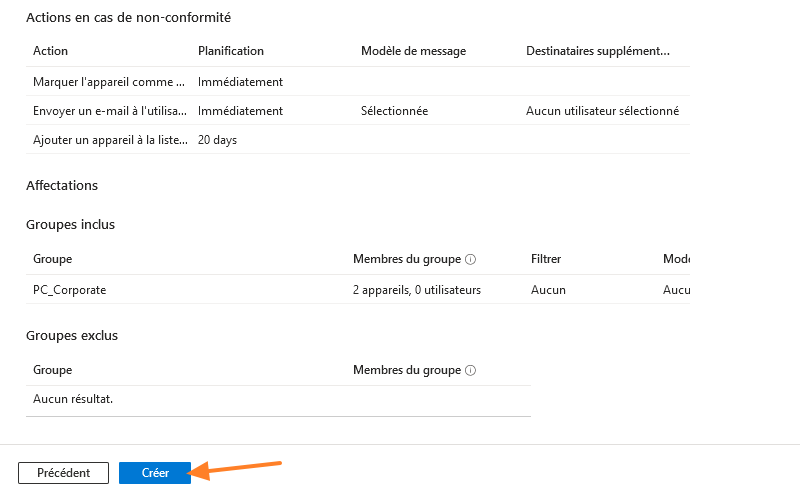
Voilà, la stratégie de conformité va être déployée sur les appareils qui rentrent dans le périmètre de l'affectation.
VI. Suivre l'état des appareils
Suite au déploiement de cette stratégie, les appareils sont analysés via la stratégie de conformité et un état s'affiche directement dans la colonne "Compatibilité" de la liste des appareils inscrits dans Intune. Ici, nous pouvons voir que l'appareil "PC-ITC-01" n'est pas conforme.
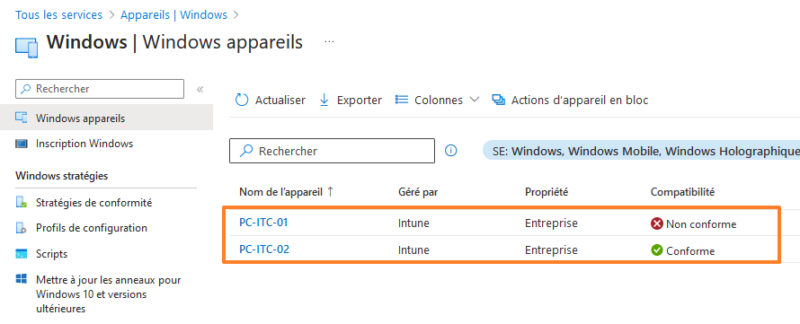
Si nous cliquons sur cet appareil, nous pouvons obtenir des précisions. Nous voyons bien qu'il ne respecte pas notre politique.
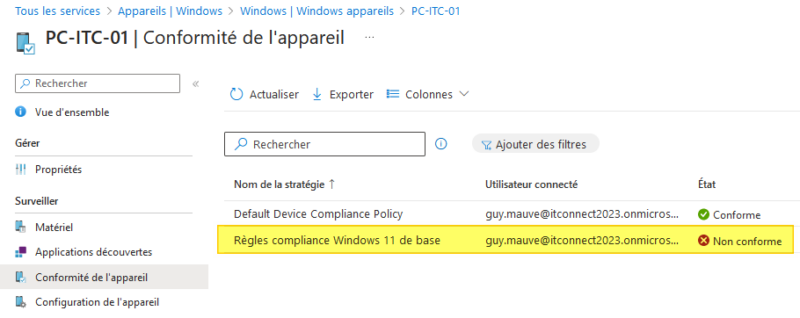
En fait, le détail de l'analyse nous montre que le pare-feu de la machine est dans un état "non conforme". En effet, sur cet appareil, le pare-feu Windows est désactivé.
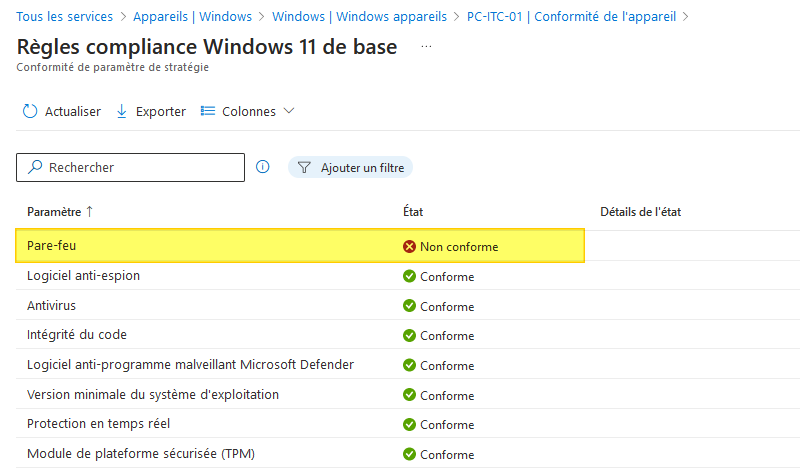
Dans le même temps, une notification par e-mail a été envoyée ! Cette notification reprend bien les éléments configurés dans notre modèle de notifications et dans les paramètres de personnalisation (textes, logo, etc.).
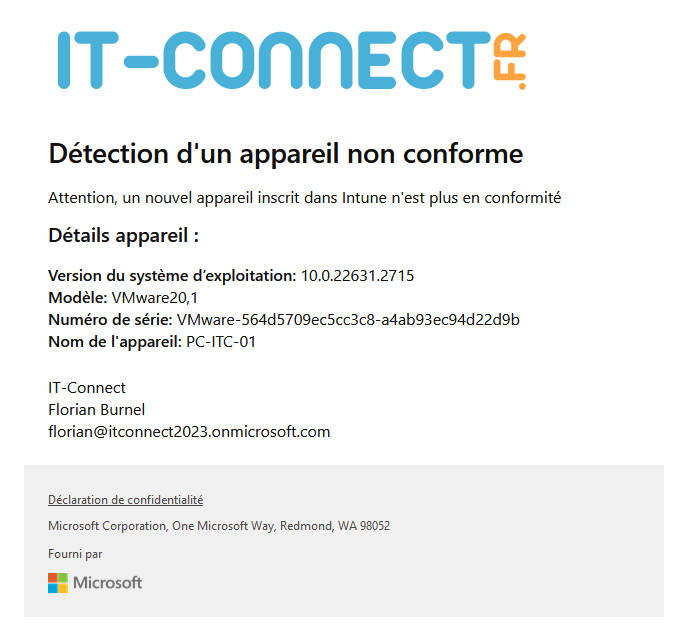
Désormais, il va falloir faire le nécessaire pour qu'il soit de nouveau conforme...!
VII. Conclusion
Suite à la lecture de ce tutoriel, vous êtes en mesure de créer votre première stratégie de conformité Intune pour vos appareils Windows. Avant de modifier les paramètres au niveau du tenant, effectuez une première stratégie de conformité afin de la tester sur quelques appareils de votre parc informatique.











Bonjour, merci beaucoup pour vos épisodes sur la partie intune qui est tellement vaste.
Je suis à la recherche d’une configuration sur la partie MAM, mais pour le moment je sèche. Si un jour cela vous dit dans un épisode futur.
En tout cas un bravo pour votre travail et votre partage de connaissances.
Bonjour Florian,
Comment faire pour que l’user avec un compte d’intégration à Intune puisse voir les details d’une machine marqué Non-compliant. Il s’agit un IT sur l’un de nos sites à l’étranger. J’ai créé le rôle Intune Integrator qui peut lire des rapports et mettre à jours les machines.